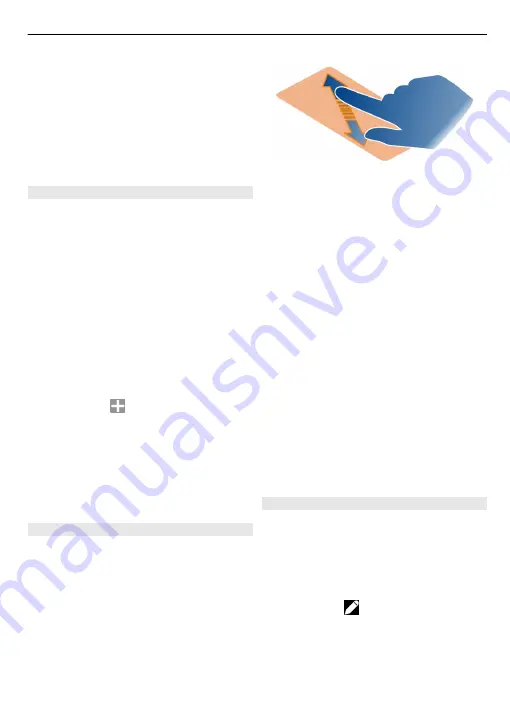
Correo contiene elementos interactivos.
Mantenga seleccionado, por ejemplo, un
correo para ver un menú emergente.
El uso del servicio o la descarga de
contenido pueden implicar la transmisión
de grandes volúmenes de datos, lo que
puede dar como resultado costos
relacionados con el tráfico de datos.
Agregar un buzón
Puede agregar varios buzones al
dispositivo.
Seleccione
Menú
>
Mensajería
>
Correo
.
Agregar un buzón
Seleccione
Nuevo buzón
y siga las
instrucciones.
Agregar un widget de correo a la
pantalla de inicio
1 En la pantalla de inicio, mantenga
pulsada un área vacía.
2 Seleccione y el widget que desea
de la lista.
Eliminar un buzón
1 Seleccione
Menú
>
Mensajería
>
Correo
.
2 Seleccione
Opciones
>
Eliminar
buzón
y el buzón.
Leer correo
Puede utilizar el dispositivo para leer y
responder un correo.
Seleccione
Menú
>
Mensajería
>
Correo
.
Leer un correo
Seleccione un correo. Para acercar o alejar
la imagen, junte o separe los dedos sobre
la pantalla.
Abrir o guardar un archivo adjunto
Seleccione el archivo adjunto y desde el
menú desplegable, seleccione la opción
que corresponda. Si hay más de un archivo
adjunto, puede guardarlos todos al
mismo tiempo.
Responder a un correo
Seleccione
Opciones
>
Responder
.
Reenviar un correo
Seleccione
Opciones
>
Reenviar
.
Sugerencia:
Si hay una dirección Web en
un correo y desea abrir la dirección en el
explorador del dispositivo o desea
agregarla a sus favoritos, seleccione la
dirección y en el menú emergente,
seleccione la opción que desea.
Sugerencia:
Para abrir el correo anterior
o siguiente, use los iconos de flecha.
Enviar un correo
Puede utilizar el dispositivo para escribir
y enviar correo, y adjuntar archivos a su
correo.
Seleccione
Menú
>
Mensajería
>
Correo
.
1 Seleccione .
2 Para agregar un destinatario desde la
lista de contactos, seleccione el icono
Para, Cc o Cco. Para ingresar
manualmente una dirección de
Correo 39
















































